Веб-мастера часто задумываются над тем, как уменьшить размер изображения, ведь чем меньше будет весить картинка, тем быстрее будет загружаться страница. Порой изображение настолько тяжелое, что некоторые временные хранители медиафайлов не могут поместить в себя такой объем. Часто также невозможно загрузить картинку при отправлении письма. В общем, веских причин сбросить вес картинки не так уж и мало.
В этой статье я подробно расскажу, как уменьшить размер изображения. Воспользуемся, как простыми способами, так и более сложными.
Как все происходит?
Чтобы самостоятельно уменьшить изображение необходимо понимать суть происходящего процесса. Насколько можно уменьшить изображение? Каким образом? Обо всем этом, подробнее, читайте ниже.
Сперва разберемся, в каких форматах наиболее часто сохраняют картинки: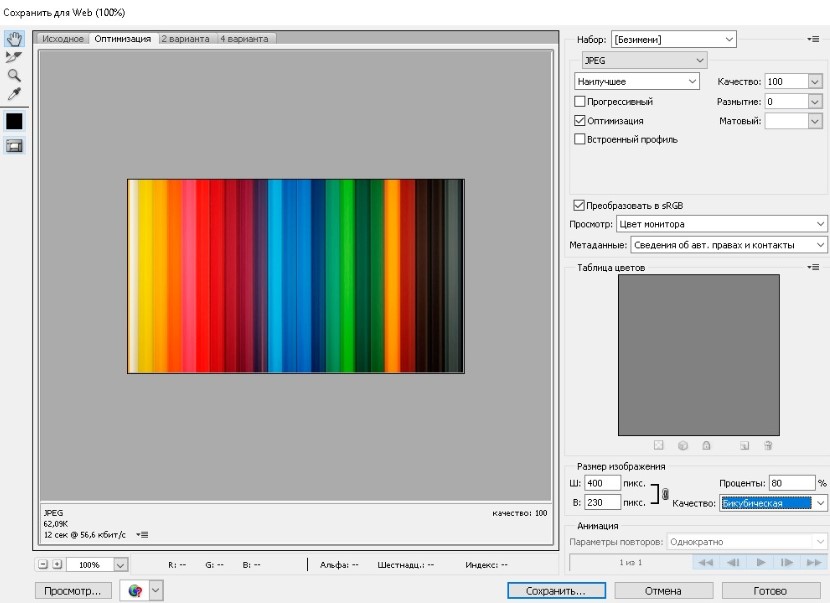
- BMP – тяжелые изображения, так как они не сжатые. Но их можно сжимать, если изменить формат на JPEG.
- JPG или JPEG – наиболее распространенный формат, изображения сжатые.Используя фотошоп, можно еще сильнее сжать картинку jpg в несколько раз, но только с потерей разрешения/качества.
- PNG и GIF – также популярные сжатые форматы. По весу больше, чем jpg, однако имеют дополнительные примочки, например, прозрачный фон или анимация (GIF). Также как и картинки другого формата PNG и GIF можно сокращать раза в 1,5-2 в размерах с потерей прозрачного фона и анимации.
Как уменьшить размер изображения, используя базовые инструменты Windows
Сперва проверим сколько весит наше изображение. Для этого щелкаем правой кнопкой мыши по картинке, далее выбираем «Свойства».
Появится окно и там можно увидеть размер. Итак, мы определили вес, чтобы понять насколько он уменьшится после сжатия.
Процесс сжатия будет осуществляться в стандартном визуальном редакторе Paint.
Инструкция по уменьшению изображения:
- Берем картинку и щелкаем по ней правой кнопкой. В выпадающем списке выбираем «Изменить»
Вступите в группу, и вы сможете просматривать изображения в полном размере

Это интересно
0
|
|||



Последние откомментированные темы:
-
Лучший чат-бот с искусственным интеллектом - какой из них вам подходит?
(1)
boris 1
,
13.01.2022
-
Новогоднее украшение рабочего стола ПК
(1)
Елена2022
,
21.12.2021
-
Как JPG преобразовать в Word с распознаванием текста
(1)
Olejaweb
,
13.11.2021
-
Как вернуть классическое ленточное меню в проводник Windows 11
(1)
Сергей Михайлов сын
,
26.10.2021
20250406035826